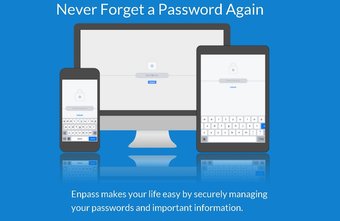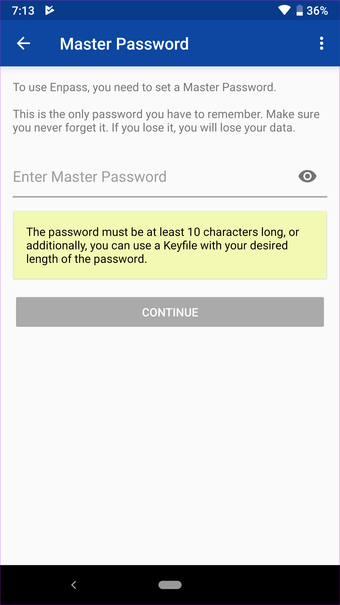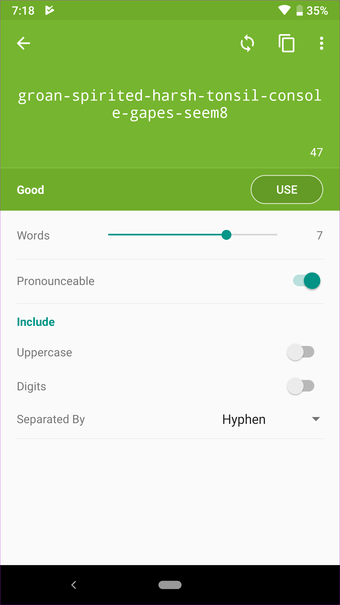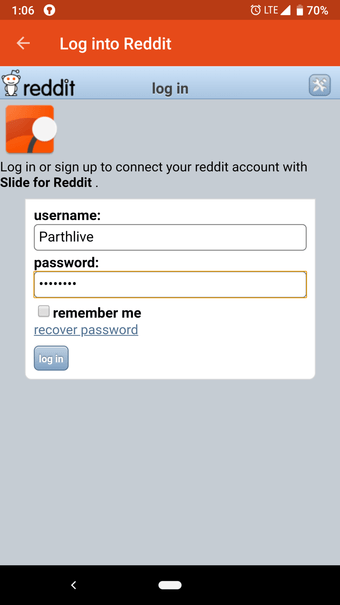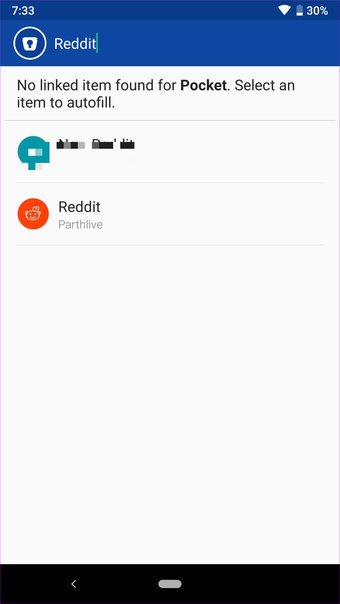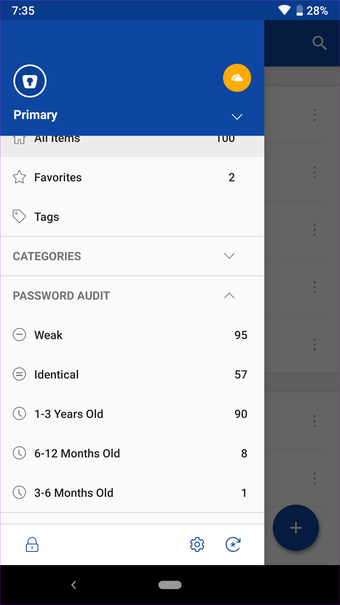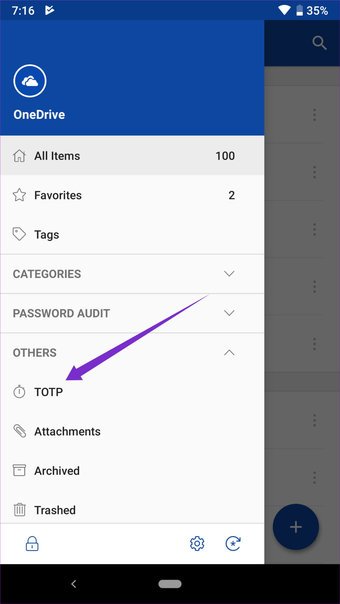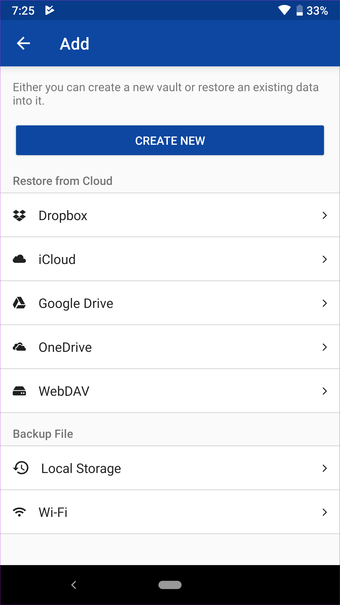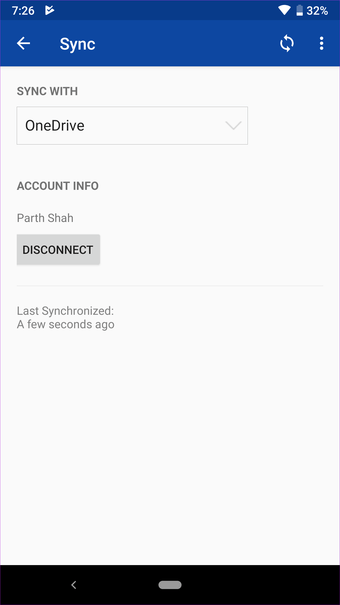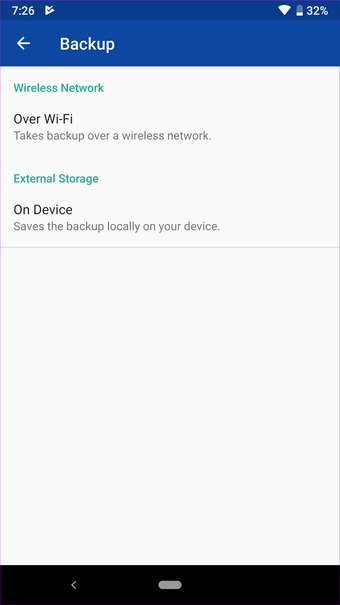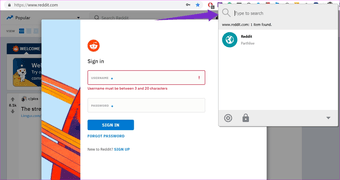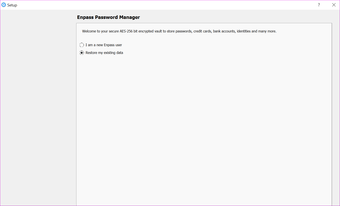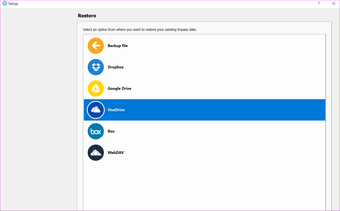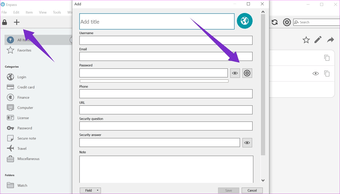En esta era de la digitalización, más gente se conecta por primera vez a Internet. Y a medida que escarban en los diferentes servicios en línea, el dolor de cabeza que supone recordar cada información de inicio de sesión les hace vulnerables a la hora de elegir contraseñas débiles y repetidas. Las prácticas más comunes incluyen el uso de un número de móvil, la fecha de nacimiento o su nombre con la fecha de nacimiento y viceversa.
Con la creciente tendencia al robo cibernético y a la vulnerabilidad de los dispositivos, es necesario invertir en gestores de contraseñas como KeePass y LastPass. Y la elección de la opción correcta es un aspecto crucial del proceso. Por lo tanto, hablemos de uno de los mejores y mi gestor de contraseñas: Enpass.
Tabla de contenidos
Funciona en todas las plataformas
El Administrador de contraseñas de Enpass está disponible en las principales plataformas. Enpass tiene soporte nativo para aplicaciones en Android, iOS, macOS, Windows (Desktop y aplicación universal de Windows 10), Linux, Android Wear y Chrome OS. Su extensión de navegador es compatible con todos los navegadores populares como Chrome, Edge, Opera, Firefox y Safari.
En esta guía, le guiaremos a través de la configuración completa de Enpass en aplicaciones móviles y de escritorio, y cómo utilizar su funcionalidad de extensión en un navegador de PC.
Aplicaciones para móviles
Enpass es compatible tanto con Android como con iOS con opciones de seguridad biométrica y de interfaz de usuario nativa.
Configuración
Primero, tienes que descargar la aplicación para Android. Enpass le pedirá que añada una contraseña maestra de 10 dígitos, que no debe olvidar bajo ninguna circunstancia. Si la olvidas, no hay forma de recuperarla. Será la clave para que pueda acceder a la aplicación Enpass en cualquier plataforma.
Descargar Enpass para Android
La siguiente pantalla te permitirá activar la autenticación de la huella dactilar y te dará la opción de sincronizar los datos en Google Drive. Después de esto, estarás listo para añadir nuevos elementos en la pantalla de inicio.
Agregar un nuevo elemento
La interfaz de usuario de Enpass es bastante sencilla de entender. Pulse sobre el icono «+», y le proporcionará plantillas para añadir contraseñas y otra información sensible. Rellene los espacios en blanco y estará listo para empezar. A medida que añada más contraseñas en la aplicación, Enpass ajustará la lista de servicios en orden alfabético.
El menú de hamburguesas revela el menú de configuración, Auditoría de Contraseñas, contraseñas autogeneradas, el proveedor de servicios de nube predeterminado y las secciones por las cuales usted ha agregado la contraseña. Usted puede elegir los sitios web de uso más frecuente, o crear una carpeta para los sitios web de comercio electrónico o tarjetas de crédito y débito.

Enpass también puede autogenerar contraseñas complejas para usted. Toque el pequeño icono en el espacio de la contraseña y la aplicación llenará el espacio de la contraseña. Puedes personalizar la longitud, el número de dígitos, los símbolos y las mayúsculas y minúsculas.
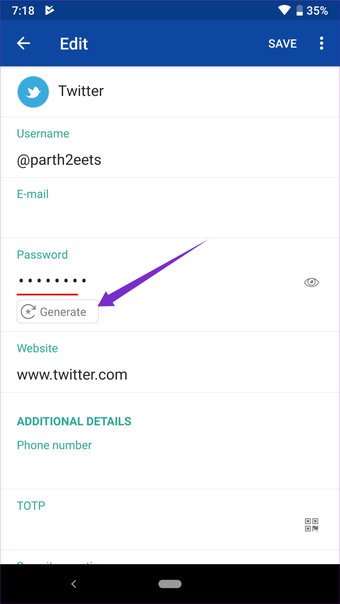
Llenado automático
Con Android 8.0 Oreo, Google ha introducido una ingeniosa función para rellenar automáticamente la información de inicio de sesión a través de Google o cualquier otro administrador de contraseñas de terceros. De forma predeterminada, Google se encarga de la tarea de rellenado automático. Para activarla para Enpass, vaya a Configuración> Autocompletar, seleccione el servicio Autocompletar para Enpass.
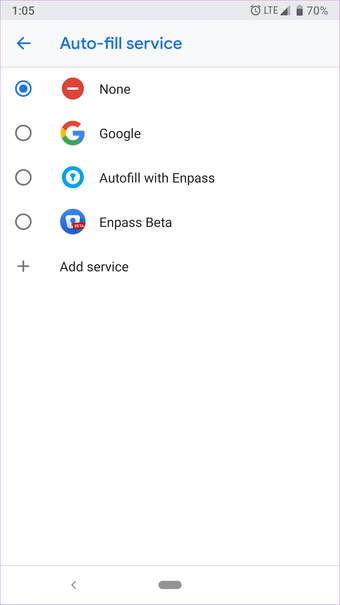
A partir de ahora, cada vez que intente iniciar sesión en cualquier aplicación, aparecerá la notificación de Enpass. Debe pulsar sobre ella y buscar el nombre de la aplicación en Enpass. El administrador de contraseñas añadirá directamente la información de inicio de sesión relevante.
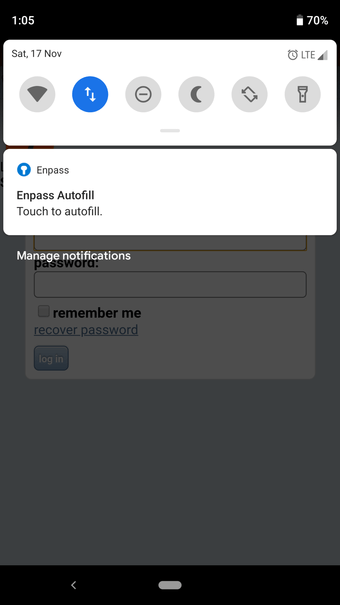
Auditoría de contraseña y TOTP
A medida que añada más contraseñas en Enpass, el servicio realizará automáticamente su auditoría. Identifica las contraseñas débiles y repetidas en diferentes sitios web y advierte al usuario sobre las mismas. También muestra las contraseñas antiguas y proporciona detalles de la última revisión con una fecha.
Con la actualización de la v6.0, Enpass ha añadido soporte TOTP (Time-based One Time Password). Para habilitarlo para un servicio, vaya a su sección en la aplicación, desplácese hasta la opción TOTP y analice el código QR. El servicio aparecerá en la sección TOTP, y también puede acceder a él desde el menú de hamburguesas.
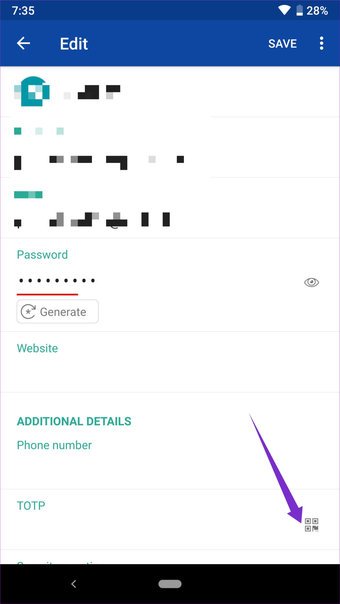
Bóvedas múltiples
¿Quiere hacer una bóveda de contraseñas separada para diferentes detalles? No se preocupe. Enpass v6.0 incluye soporte para múltiples bóvedas. Digamos que quiere la información relacionada con el trabajo en otro espacio de trabajo. Con la última adición, puede crear fácilmente una bóveda especial para ella.
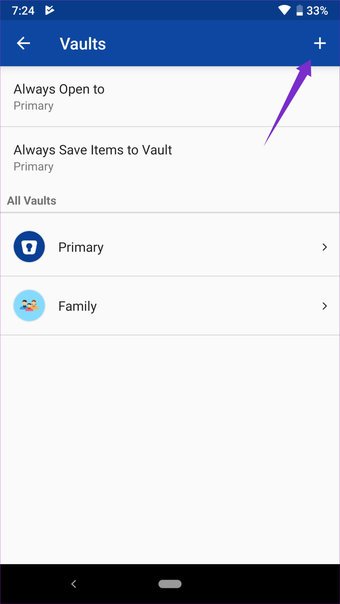
Para añadir un almacén, vaya a Configuración> Almacén y añada un nuevo almacén. Dale un nombre y una contraseña única, e incluso puedes compartirla con otros. También puede establecerla como predeterminada cada vez que abra la aplicación.
Seguridad y respaldo
Ahora que has añadido toda la información sobre ti en un gestor de contraseñas, ¿qué pasa si los servidores de aplicaciones se ven comprometidos? Uno de los populares gestores de contraseñas de LastPass sufrió el mismo escenario hace unos años. Afortunadamente, ese no será el caso con el Enpass.
A diferencia de sus rivales, Enpass no guarda la información de la aplicación en sus servidores. En su lugar, le permite hacer una copia de seguridad del archivo cifrado AES de 256 bits en el dispositivo o utilizar el almacenamiento en nube de su elección para sincronizar los datos. Mi consejo es optar por la opción de la nube, ya que hace que el proceso de sincronización entre las aplicaciones móviles y de escritorio sea más fluido y sin problemas.
Sumérjase en Configuración> Copia de seguridad para generar manualmente el archivo para su uso fuera de línea. Para la sincronización de la nube, elija la opción de sincronización y utilice el proveedor de nubes preferido para la copia de seguridad.
Cuando se trata de seguridad, el único defecto de Enpass es la falta de 2FA.
Como se mencionó anteriormente, la extensión Enpass es compatible con todos los principales navegadores. Para Chrome, vaya a la tienda web e instale la aplicación Enpass desde allí.
Descargar la extensión Enpass para Google Chrome
Ahora pase a la página de inicio de sesión de cualquier sitio web. Haga clic en la extensión Enpass, ponga su contraseña maestra y busque el nombre del sitio web en el cuadro de diálogo. Una vez que aparezca en los resultados, haga doble clic en él para añadir directamente la información de inicio de sesión. Recuerde que deberá mantener la página de inicio de sesión abierta durante el proceso. Además, no se pueden añadir nuevos elementos desde la extensión del navegador.
Aplicaciones de escritorio
¿Utiliza un sistema basado en MacOS, Windows o Linux? No se preocupe. Enpass cubre las tres plataformas.
Configuración
Enpass tiene dos aplicaciones de Windows para elegir. La aplicación universal Windows 10 store tiene una interfaz de usuario nativa y cuesta $10 si necesitas añadir más de 20 elementos (hablaré de la versión Pro dentro de poco). Sin embargo, la aplicación de escritorio viene gratis si ha pagado antes por cualquier aplicación de plataforma (Android/iOS).
Después de descargar la aplicación oficial, el proceso de instalación le llevará a través de los términos y condiciones habituales. La aplicación te pedirá que restaures los datos antiguos, lo cual puedes hacer ya sea desde el archivo de respaldo de tu teléfono o desde el servicio de nube que hayas elegido. Durante el proceso, deberá introducir la contraseña maestra que utilizó por primera vez para crear una cuenta en Enpass.
Descargar Enpass para Windows
Agregar un nuevo elemento
Ahora que ha trasladado los datos de la aplicación móvil a un escritorio, también puede añadir contraseñas desde la aplicación de escritorio de Enpass. Pulse en el icono «+» de la esquina superior izquierda y rellene los espacios en blanco. Si utiliza la opción de copia de seguridad en la nube, los datos se sincronizarán en sus dispositivos. También se pueden generar automáticamente contraseñas complejas desde la aplicación de Windows.
Precios
El precio es donde Enpass brilla sobre sus rivales. Otros gestores de contraseñas como LastPass, 1Password y Dashlane ofrecen opciones de suscripción mensual y anual, mientras que Enpass le permite pagar una vez por una licencia de por vida. Este enfoque es más conveniente y más barato a largo plazo.
De forma predeterminada, la aplicación te permite almacenar 20 elementos de forma gratuita. Después de eso, uno necesita pagar $10 por la versión Pro. Recuerda que la licencia Pro está limitada a una plataforma. Si cambias la plataforma (de Android a iOS o viceversa), tendrás que pagar una vez más por la funcionalidad añadida. Con eso, también obtendrá la aplicación Windows/Mac de forma gratuita.
Un administrador de contraseñas eficaz
Hay muchos grandes gestores de contraseñas disponibles en el mercado en este momento con idénticas funcionalidades básicas. Pero las áreas clave en las que Enpass se sitúa por encima de las demás son la disponibilidad multiplataforma, la seguridad y, lo que es más importante, el modelo de precios.